折点和节点设置用于自定义折点和节点图形叠加。 可以选择要显示符号的图层和要素类型,并更改比例、容差和符号系统设置。 将在编辑器设置对话框中配置这些设置。
有关在地图中启用折点和节点的步骤,请参阅符号化折点和节点。
选择图层类型和要素模式
图层设置将决定要显示符号的图层的类型,而要素模式将定义要显示悬挂、节点和伪节点符号的要素类型。
要更改图层和要素模式设置,请完成以下步骤:
- 在编辑功能区选项卡上的管理编辑内容组中,单击设置
 。
。或者,将鼠标悬停在活动地图底部状态栏上的折点和节点按钮
 上,然后单击折点和节点设置
上,然后单击折点和节点设置  。
。
随即出现编辑器设置对话框。
- 单击折点和节点侧选项卡并展开常规部分。
- 单击图层下拉箭头并选择要显示符号的图层类型。
可以在可编辑、可见或可捕捉的图层上渲染折点和节点。

- 选择要素模式:
有关每种符号类型如何表示特定要素连接的详细信息,请参阅以下符号系统部分。
线端点
仅显示线要素端点的悬挂、节点和伪节点。
线
仅显示线要素端点和线要素边交叉点的悬挂、节点和伪节点。
点、多点、线和面
显示点、多点、线和面要素的悬挂、节点和伪节点。
提示:
验证符号系统设置是否也启用了悬挂、节点和伪节点符号。
- 要将所有设置重置为其默认值,请单击对话框底部的重置页面,然后单击是。
- 单击确定。
更改比例设置
比例设置根据当前视图比例或者分配给地图的参考比例来调整符号的大小。 您也可以定义在进行缩小时,符号保持可见的最小比例。
要更改比例设置,请完成以下步骤:
- 在编辑功能区选项卡上的管理编辑内容组中,单击设置
 。
。随即出现编辑器设置对话框。
- 单击折点和节点侧选项卡并展开常规部分。
- 选中或取消选中设置参考比例时缩放符号复选框。
选中
使用地图参考比例调整符号大小。
未选中
将符号大小调整为当前地图视图比例并忽略地图参考比例设置。
- 单击不显示超出范围的内容下拉箭头,然后选择在进行缩小时,符号保持可见的最小比例。
- 要将所有设置重置为其默认值,请单击对话框底部的重置页面,然后单击是。
- 单击确定。
更改悬挂容差
悬挂容差用于定义相对于其他要素,搜索和显示悬挂的最大距离。 如果设置为零 (0),则不会搜索悬挂,并且会将所有未连接的线要素端点符号化为悬挂。
注:
将悬挂容差设置为非零值可能会影响性能,其中结果会根据数据的大小和复杂性而变化。
要修改悬挂容差,请完成以下步骤:
- 在编辑功能区选项卡上的管理编辑内容组中,单击设置
 。
。随即出现编辑器设置对话框。
- 单击折点和节点侧选项卡并展开常规部分。
- 在悬挂容差框中键入距离,然后选择单位格式。
- 要将所有设置重置为其默认值,请单击对话框底部的重置页面,然后单击是。
- 单击确定。
配置符号
在活动地图底部的状态栏上启用折点和节点后,可以使用符号系统选项来选择要符号化的内容。
要配置符号系统,请完成以下步骤:
- 在编辑功能区选项卡上的管理编辑内容组中,单击设置
 。
。随即出现编辑器设置对话框。
- 单击折点和节点侧选项卡并展开符号系统。

- 选中或取消选中悬挂、节点和伪节点复选框。
节点符号用于标识要素之间的空间关系,以便直观地确定其连接方式。
提示:
验证要素模式设置是否正确显示预期要素类型的相应符号。
悬挂
当线要素的端点在悬挂容差范围内未连接到点要素或者线或面要素的边时,将会显示悬挂符号。 悬挂通常被称为未及或过伸。
注:
- 如果将悬挂容差设置为零 (0),则会显示所有未连接的线要素端点的悬挂。
- 如果悬挂超出悬挂容差并且启用了折点,则将显示折点符号。
节点
节点符号将显示在两条或多条边相接或相交的位置,以及不同线要素的三个或多个端点连接的位置。 边交叉点处的节点意味着边之间的拓扑连接。
伪节点
伪节点符号将显示在两个不同线要素的端点相接的位置。 伪节点通常用于突出显示可以合并两个要素的位置。
- 选中或取消选中折点、孤立点、背景和边符号复选框。
以下符号用于标识特定要素几何,以便将其与节点元素区分开来。
折点
折点符号将显示在不是节点元素的线或面要素的每个折点处。 它还会显示在点要素与线或面的边连接的位置。
孤立点
对于未与任何其他要素相连的点要素,将显示孤立点符号。
背景
将在折点和节点符号以及视图范围内的可见要素图层之间绘制背景。 将提供颜色对比度以增强符号可见性并改善可读性。
直边
“直边”符号用于突出显示线或面要素的直线段。
注:
如果未选中弯曲边或贝塞尔弯曲边,则也会使用此符号突出显示这些设置的曲线段。
弯曲边
“弯曲边”符号用于突出显示圆形要素以及线或面要素的圆弧段。
贝塞尔弯曲边
“贝塞尔弯曲边”符号用于突出显示线或面要素的贝塞尔曲线段。
- 要自定义符号的颜色或其他格式,请单击符号名称并调整符号复选框下方显示的控件。
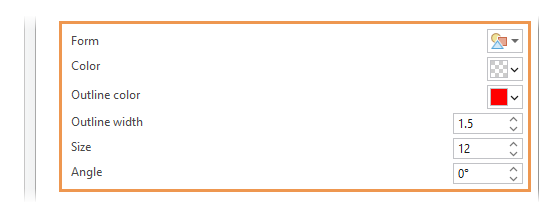
注:
格式选项根据所选符号而有所不同。
- 要恢复默认符号系统设置,请单击重置为默认值
 。
。 - 要将所有设置重置为其默认值,请单击对话框底部的重置页面,然后单击是。
- 单击确定。